Festplatte unter Windows 98 partitionieren und formatieren
In diesem Beitrag zeige ich euch wie ihr eine Festplatte unter Windows 98 partitionieren und formatieren könne. Retro DOS und Windows Rechner erfreuen sich aktuell größter Beliebtheit, das Wissen über alte Systeme ist aber immer schwerer zu finden beziehungsweise verschwindet undokumentiert.
Festplatte unter Windows 98 partitionieren und formatieren
Falls ihr ein DOS oder frühes Windows System erstellt, dann habt ihr nicht den Komfort moderner Software. Man hat oft nur wenig Auswahl. Wenn es um das Partitionieren von Datenträgern geht, dann ist die erste Wahl fdisk. Sucht man danach findet man fast nur Links zum Linux Programm mit gleichem Namen. Dieses fdisk hat den selben Aufgabenbereich, ist jedoch umfangreicher und auf einer DOS oder Windows Bootdiskette nicht vorhanden. Ich widme diesen Artikel dem alten fdisk (fixed disk) Programm, welches es seit 1983 für IBM kompatible PCs gibt.
Partitionieren mit fdisk
fdisk kann man aus DOS heraus durch den Aufruf von
1 | fdisk |
starten. Das funktioniert auch, wenn man den PC von einer Boot-Diskette hochfährt oder von einer bootfähigen Windows CD. Mit dem Programm kann man bereits vor der Installation des Betriebssystems (Windows oder DOS) einen Datenträger nach den eigenen Wünschen in Partitionen einteilen. Bei bestimmten Betriebssystemen ist das auch notwendig, so kann DOS nicht auf einer über 2 GB großen Partition installiert werden (wird von FAT16 nicht unterstützt!). Auch bei Windows 98 gibt es Grenzen, von einer Festplatte kann maximal 128 GB verwendet werden (für mehr ist der Index von FAT32 zu klein).

Beim Start wird man gefragt, ob man die Unterstützung für große Festplatten aktivieren möchte. Das solltet ihr immer mit J (Ja) beantworten. Danach seht ihr das Hauptmenü wie im Bild zu sehen. Das zeigt uns folgende wichtige Informationen:
- aktuelle Festplatte
hat man mehr als ein Speichermedium, dann muss man das über den Punkt 5 wechseln. Aktuell würden alle Aktionen für die Festplatte Nummer 2 ausgeführt. Das ist als Zahl neben „Aktuelle Festplatte“ zu erkennen. Dos nummeriert diese anhand dem IDE Bus. D.h. Primärer Master, Primärer Slave und falls vorhanden dann Sekundärer Master und Sekundärer Slave. Punkt 5 wird nur angezeigt, wenn es mehr als eine Platte gibt. - Menüpunkte
in der Mitte stehen alle verfügbaren Aktionen als Menüpunkte. Die Zahlen links geben dessen Nummer an. Diese benötigt man um die Aktion aufzurufen. - Auswahl
die Nummer neben „Optionsnummer eingeben“ zeigt an, welche Aktion durch Bestätigung der Enter Taste ausgeführt wird. Durch die Zahlentasten auf der Tastatur kann man dies ändern.
Soweit sollte die Verwendung von fdisk klar sein. Doch sehen wir uns die Verwendung anhand eines konkreten Beispiels an. Am primären IDE Bus hängt als Slave eine 80 GB Festplatte mit einer NTFS Partition. Da Windows 98 nur FAT32 kennt, müssen wir diese neu partitionieren und formatieren. Durch die Auswahl von Punkt 4 (Partitionierungsdaten anzeigen) sehen wir den aktuellen Status:
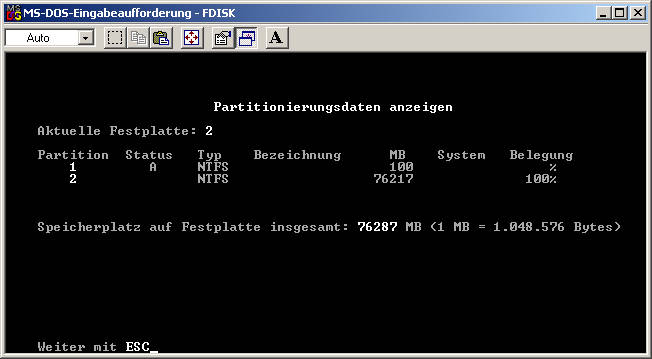
Über ESC gelangen wir wieder ins Hauptmenü. Ziel ist nun beide NTFS Partitionen zu löschen. Die Löschfunktionen finden sich unter 3 (Partition oder logisches DOS-Laufwerk löschen), wobei NTFS als nicht DOS Partition eingestuft wird und deshalb über diesen Punkte entfernt wird. Das Nicht-DOS-Partition löschen Menü sieht wie folgt aus. Es wird noch eine Warnung ausgegeben, dass man gespeicherte Daten verlieren kann.
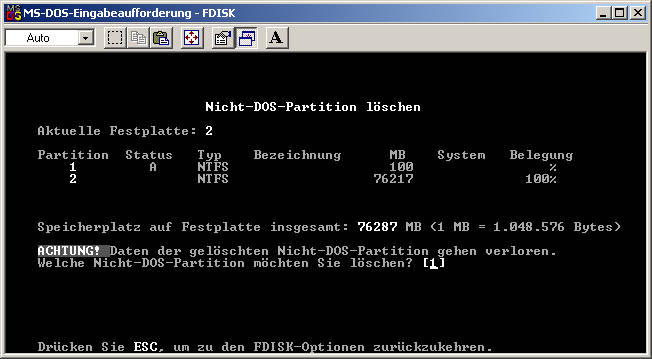
Neue Partition erstellen
Sobald alle Partitionen entfernt wurden kann man über den Hauptmenüpunkt 1 (DOS-Partition oder logisches DOS-Laufwerk erstellen) eben solche erzeugen. Wir benötigen zumindest eine Primäre DOS-Partition, die wir nun anlegen. Vor jedem Schritt wird nun die Laufwerkintegrität geprüft, was bei großen Festplatten schon mal mehrere Minuten dauern kann.
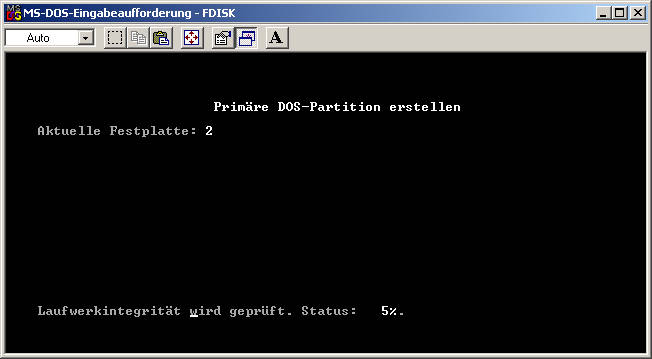
Wenn man den gesamten Speicherplatz verwenden will ist man nun bereits fast fertig. Mit J bestätigen und die Partition wird angelegt. Es gibt bei diesem Schritt aber wichtige Punkte zu beachten:
- DOS erkennt nur Partitionen < 2 GB
will man nur DOS installieren (ohne Windows), dann müssen die Partitionen kleiner als 2 GB sein. Bei einer zu großen Partition schlägt die Installation fehlt. Auch bei den frühen Windows Versionen bis Windows ME sollte man darauf achten, dass die Systempartition nicht zu groß ist. - zu große Partitionen werden auf Dauer sehr langsam und können nur sehr zeitaufwendig defragmentiert werden
- restlichen Speicherplatz kann man mit logischen DOS Partitionen partitionieren
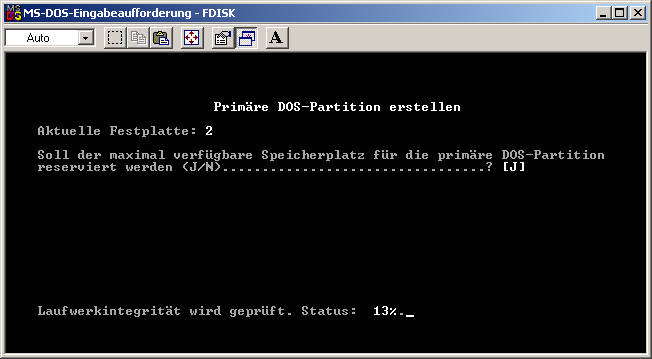
Nach dem Check erscheint dann sofort die Erfolgsmeldung:
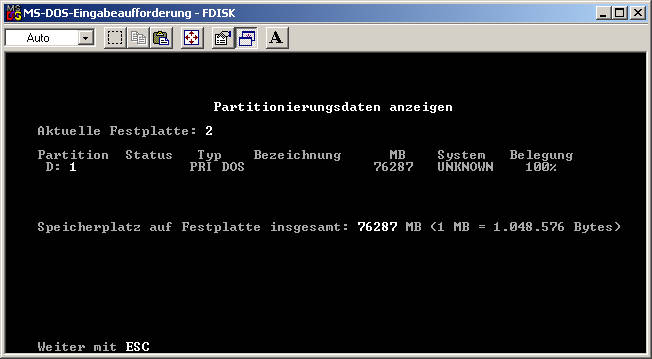
Sofern die neu angelegte Partition das bootfähige Betriebssystem enthalten soll, dann muss man sie noch als aktive Partition definieren. Eine solche Funktion findet man im fdisk Hauptmenü. fdisk muss nun durch Drücken der ESC Taste verlassen werden. Unmittelbar nach der Verwendung sollte nun ein Neustart erfolgen. Erst nach dem Neustart haben die neuen Partitionen auch Laufwerksbuchstaben. Nach dem Reboot müssen wir die neuen Partitionen noch mit dem gewünschten Format formatieren. Das geht über das Programm format.
Formatieren
Die weitere Verwendung hängt nun vom Bootmedium ab. Startet man von einer bootfähigen Windows Floppy, dann erfolgt der Aufruf von format direkt von der Diskette. Ich beschreibe die Verwendung über eine bootfähige Windows CD. Über die Auswahl starten wir den Rechner mit CD Unterstützung und gelangen zur Eingabeaufforderung (so wie zuvor bei fdisk). Die Ausgabe zeigt an, welchen Laufwerksbuchstaben das CD-ROM Laufwerk hat (oder die CD-ROM Laufwerke). Meist ist das D: oder bei mehreren Partitionen oder Festplatten entsprechend E:, F:, oder ähnliches. Wir wechseln nun auf dieses (ich gehe davon aus, dass das CD Laufwerk den Buchstaben E: hat und die Windows 98 CD im Laufwerk liegt):
1 2 3 | A:>E: E:>cd win98 E:\win98>format d: |
Jetzt würde das Laufwerk D: mit FAT32 formatiert werden. Durch Angabe des Parameters /q:
1 | E:\win98>format d: /q |
erfolgt die Formatierung wesentlich schneller. Das ist jedoch nur möglich, wenn die Partition bereits im FAT32 Format formatiert war, was in unserem Fall nicht zutrifft. Wir müssen das nun also für jeden neuen Laufwerksbuchstaben ausführen und abwarten. Sobald fertig, können die neuen Laufwerke verwendet werden.
Das Formatieren funktioniert für nicht Systempartitionen auch im Arbeitsplatz von Windows.
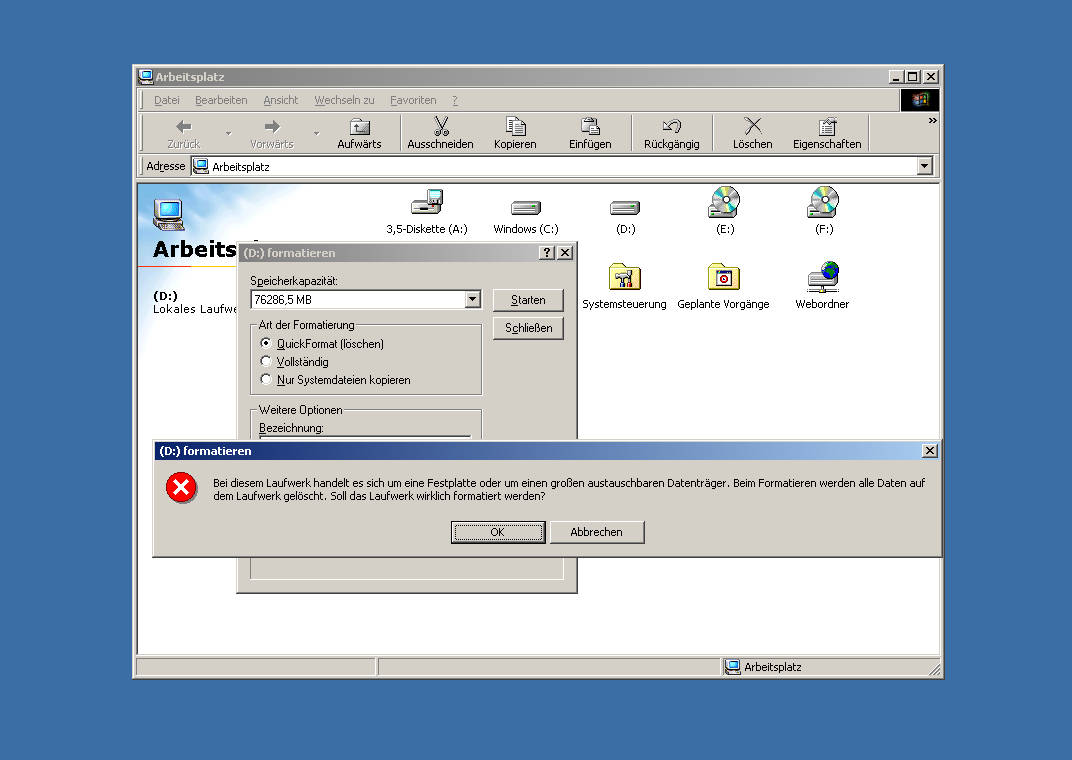
Fazit
Ich habe euch gezeigt wie man fdisk verwenden kann um eine Festplatte unter Windows 98 zu partitionieren. Die neuen Partitionen wurden dann formatiert und waren danach für das Betriebssystem verfügbar, egal ob DOS oder eine der früheren Versionen von Windows.


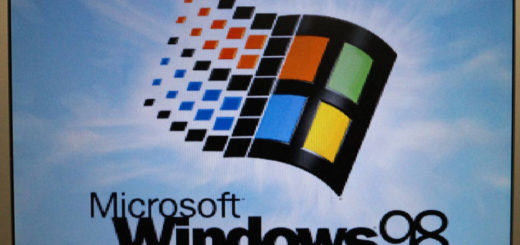





Was ein Zufall das ich auf so ein Tutorial stoße! Auch wenn ich keine Festplatte partitionieren oder formatieren muss, fand ich das tutorial echt spannend zu lesen. Daran kann man sehen wie viel einfacher heute alles ist.
Super erklärt!
Jetzt sehe ich da meine berechtigung ser e-mail-adresse als vorschau, was ich bei meinem abgeschickten kommentar am morgen nicht der fall war, es musste demnach etwas schiefgelaufen sein. Hier der text also nochmals:
Super erklärt, nur etwa 20 jahre veraltet. Was seit 20 jahren Microsoft für W98 nicht geschafft hat, haben unabhängige entwickler und tüftler erreicht. Zur handhabung von partitionen kann ich zb. den Ranish-partitionmanager (freeware) empfehlen – läuft sowohl unter MS-DOS, wie auch Windows (hier allerdings etwas langsamer), dem wunsch nach partitiongrösse sind viele tore offen. Allerdings die letzte stabile version ermöglicht höchstens 4 partitionen; es gibt dann noch eine anscheinend gut lauffähige beta, die noch mehr kann, da habe ich aber keine erfahrungen, wie auch noch andere partitionmanager, die einiges an zauberei ermöglichen. Wegen MS-DOS ist auch wichtig zu beachten, wieviel BIOS erlaubt. Zb. mein IBM 300PL aus dem j. 1997 erlaubt 8 GB. Man kann auch grössere partitionen machen, doch MS-DOS sieht nur eine und höchstens diese 8 G. Für Windows ist es kein problem, doch es ist empfohlen, die systempartition auf den höchstwert von BIOS zu begrenzen, grössere laufen zwar grundsätzlich auch, aber nicht ohne probleme; doch hat man die disziplin, auf dieser partition keine daten ablegen, geschweige den narchivieren, nur notwendige zusatzsoftware, hat W98 mit 8 GB sehr viel platm, um bequem atmen zu können. Eine weitere empfohlene begrenzung ist etwa 60 GB (auch für datenpartitionen in Windows), es hängt irgendwie mit der kleinsten dateneinheit auf der HD zusammen. Und für die begrenzung der HD auf 128 GB gibt es – wenns mich nicht täuscht – ein pflaster im inoffiziellen servicepack. Dort gibt es zb. auch ergänzungen, die die erste W98-ausgabe der SE gleichwertig machen. Ein weiteres kapitel ist KernelEx, eine schnittstelle, die vieles, was angeblich nur für NT-Windows (NT4, 2000, XP usw.) bestimmt ist, auch in W98 lauffähig macht. Einige solche software ist aufgelistet, es läuft damit allerdings noch viel mehr, auch wenn nicht alles – man muss halt etwas experimentierfreudig sein. Das KernelEx-projekt wurde zwar eingestellt, doch es gibt nachfolger, die bis heute weitere wege suchen und auch immer wieder welche finden – der Gugel hilft. Das W98 ist noch lange nicht tot 😀
Danke für das Kommentar. Sobald mal Zeit ist werde ich darauf zurück kommen und probieren und darüber berichten. Finde es toll, dass ich nicht der einzige bin, der noch an einem Win98 System bastelt.